
Χρήση αμφικατευθυντικού κειμένου στο Keynote στο Mac
Το Keynote υποστηρίζει αμφικατευθυντικό κείμενο, ώστε να μπορείτε να εισάγετε και να επεξεργάζεστε κείμενο που συντάσσεται από τα αριστερά προς τα δεξιά (όπως στα Αγγλικά ή τα Κινεζικά) και από τα δεξιά προς τα αριστερά (όπως στα Αραβικά ή τα Εβραϊκά) στην ίδια παρουσίαση. Για χρήση αμφικατευθυντικού κειμένου, θα πρέπει να έχετε τουλάχιστον μία γλώσσα με κατεύθυνση κειμένου από δεξιά προς τα αριστερά στη λίστα των προτιμώμενων γλωσσών της συσκευής σας. Για να μάθετε περισσότερα, ανατρέξτε στην ενότητα Διαμόρφωση ενός πληκτρολογίου ή μιας άλλης πηγής εισόδου για άλλη γλώσσα.
Σημείωση: Μπορείτε να χρησιμοποιήσετε οποιοδήποτε θέμα Keynote για να δημιουργήσετε μια αμφικατευθυντική παρουσίαση, αλλά για να δείτε θέματα που έχουν σχεδιαστεί ειδικά για μια άλλη γλώσσα πρέπει να καθορίσετε την κύρια γλώσσα του υπολογιστή σας σε εκείνη τη γλώσσα (επιλέξτε το μενού Apple ![]() > «Προτιμήσεις συστήματος» > «Γλώσσα και περιοχή» και μετά καθορίστε τη γλώσσα). Όταν δημιουργείτε μια νέα παρουσίαση, θα βλέπετε θέματα για αυτήν τη γλώσσα.
> «Προτιμήσεις συστήματος» > «Γλώσσα και περιοχή» και μετά καθορίστε τη γλώσσα). Όταν δημιουργείτε μια νέα παρουσίαση, θα βλέπετε θέματα για αυτήν τη γλώσσα.
Αλλαγή κατεύθυνσης κειμένου σε παράγραφο
Στην πλαϊνή στήλη «Μορφή»
 , κάντε κλικ στην καρτέλα «Κείμενο».
, κάντε κλικ στην καρτέλα «Κείμενο».Στην ενότητα «Στοίχιση», κάντε κλικ στο
 .
.Το σημείο εισαγωγής μετακινείται στην άλλη πλευρά του αντικειμένου και η κατεύθυνση παραγράφου αλλάζει.
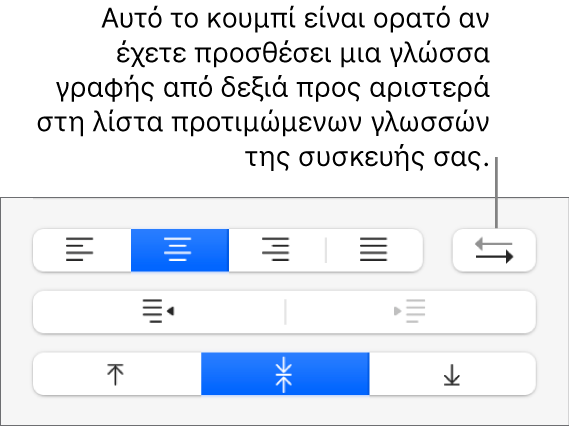
Εισαγάγετε κείμενο και μετά πατήστε Return στο τέλος της παραγράφου.
Η επόμενη παράγραφος συνεχίζει στην ίδια κατεύθυνση. Για να αλλάξετε την κατεύθυνση, κάντε κλικ στο
 .
.
Αν επιλέξετε πολλές παραγράφους με διαφορετικές κατευθύνσεις κειμένου και μετά κάνετε κλικ στο ![]() , οι παράγραφοι μορφοποιούνται ώστε να ταιριάζουν με την πρώτη παράγραφο στην επιλογή.
, οι παράγραφοι μορφοποιούνται ώστε να ταιριάζουν με την πρώτη παράγραφο στην επιλογή.
Αν δεν εμφανίζεται το ![]() , μπορεί να μην έχετε μια γλώσσα με κατεύθυνση κειμένου από δεξιά προς τα αριστερά στη λίστα των προτιμώμενων γλωσσών του υπολογιστή σας. Για να προσθέσετε μια γλώσσα στη λίστα των προτιμώμενων γλωσσών σας, επιλέξτε το μενού Apple
, μπορεί να μην έχετε μια γλώσσα με κατεύθυνση κειμένου από δεξιά προς τα αριστερά στη λίστα των προτιμώμενων γλωσσών του υπολογιστή σας. Για να προσθέσετε μια γλώσσα στη λίστα των προτιμώμενων γλωσσών σας, επιλέξτε το μενού Apple ![]() > «Προτιμήσεις συστήματος» > «Γλώσσα και περιοχή», κάντε κλικ στο
> «Προτιμήσεις συστήματος» > «Γλώσσα και περιοχή», κάντε κλικ στο ![]() και μετά επιλέξτε μια γλώσσα. Μπορεί να χρειαστεί να τερματίσετε και να ανοίξετε ξανά το Keynote για να δείτε την επιλογή αλλαγής της κατεύθυνσης παραγράφου.
και μετά επιλέξτε μια γλώσσα. Μπορεί να χρειαστεί να τερματίσετε και να ανοίξετε ξανά το Keynote για να δείτε την επιλογή αλλαγής της κατεύθυνσης παραγράφου.